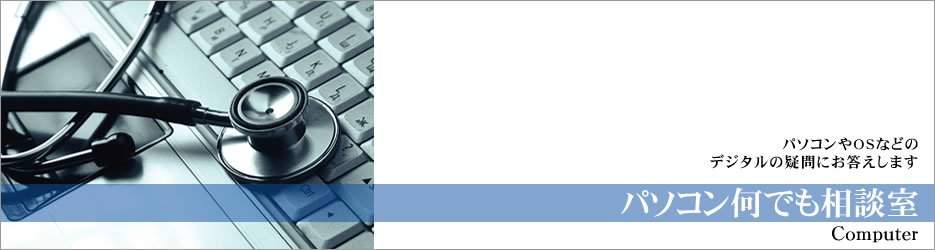
 麻田 貴平
麻田 貴平
(株)テイクワン システムズ・サンディエゴ代表
南カリフォルニア大学(USC)卒。
青山会計コンサルタント事務所、太田昭和コンサルタント事務所を経て、2007年よりテイクワン システムズ・サンディエゴ代表。
ご質問、ご連絡はこちらまで
 |
|
パソコンの動きが遅い要因チェックとその対処方法 (1) |
|
皆さんは普段パソコンを使っていて、動作が遅く感じたことはありますか? 「パソコンを買った当初はこんなに重くなかったのに…」 なんて思っている方は、ぜひこの記事を参考にしてください。
①「余計なアプリケーションが入っていて動作の妨げをしている」
長くパソコンを使っていると、便利なソフトが見つかったりして、いろいろなアプリケーションを入れてしまうことはありませんでしょうか? その時しか使わないものなのに、ずっと放置してあったり、何かの際に使えるかもしれないと思ってたくさんのアプリケーションを入れていると、動作が重くなってしまいます。
こういったアプリケーションの中には、パソコンが起動すると同時に見えないところで立ち上がってしまうものもあるので、パソコンの起動時間も長くなってしまいます。もし不要なアプリケーションがあるなら、削除してしまいましょう。
手順は、まずパソコン画面の左下に表示されているカラフルな旗のようなマーク (Windowsマーク) をクリックします。そうすると、様々なメニューが出てくると思います。そのメニュー項目にある「コントロールパネル」 をクリックします。次に、windows XP であれば「プログラムの追加と削除」 を、windows vista であれば「プログラムと機能」 を、windows 7 であれば「プログラムのアンインストール」 をクリックします。
すると、現在お使いのパソコンに入っているアプリケーションが一覧になって表示されますので、不要なアプリケーションを削除していきましょう。
後は、立ち上がってくる画面の項目に従って進むとアプリケーションの削除が完了です。アンインストールが終わった後に再起動を求められることがありますが、その際には再起動を行ってください。
②「ファイルが断片化している」
しばらくパソコンを使っていると、中に入っているデータが様々な場所に分かれてしまって、読み込むまでに時間がかかってしまいます。この場合、デフラグと呼ばれるツールで、様々な場所に分かれてしまったデータを整理することができます。
人間の世界で例えると、部屋が散らかってしまい、目的のものを探しだすまで時間がかかってしまうような状態ですね。つまり、デフラグは綺麗にデータの片付けを行って整理する作業になります。この作業を行うことで、目的のデータが見つけやすくなるので、パソコンの動作が速くなるという仕組みです。
デフラグを行う手順ですが、まずパソコン画面の左下に表示されている Windows マークをクリックしてください。
次に「すべてのプログラム」 の中にある「アクセサリ」 をクリックすると様々な項目が表示されると思います。
その項目の中にある 「システムツール」 をクリックしてみてください。すると windows XP の場合は「ディスクデフラグ」が
そうすると、ボリューム一覧またはディスク一覧に(C)や(D)などの名前のものが表示されていると思います。
これらはデータが保存されている場所になりますので、整理したい場所を選択して「最適化」 ボタンをクリックします。
すると、自動的にソフトが解析を行ってデータの整理を始めますので、しばらくパソコンには触らずに置いておきましょう。
デフラグを行っている最中にパソコンを使うと、デフラグが完了するまでの時間が長くなってしまったり、パソコンがフリーズしてしまう可能性があるので注意しましょう。
作業が完了するまでの時間は、お使いのパソコンの性能やデータ量の多さなどによって変わってきますが、数時間程度かかることもありますので、パソコンを使わない時間を利用してデフラグをかけると効率が良いのでおすすめです。
使い方によっても変わりますが、デフラグをかける頻度としては数か月に1回くらいのペースで大丈夫です。
今までかけたことがない方や、しばらくかけてない方はぜひ試してみてください。
③「セキュリティソフトが複数入っている」
ウイルス対策のためにセキュリティソフトを複数入れている方はいらっしゃいますか?
ウイルスに感染しないためにセキュリティを固めることは良いことですが、セキュリティソフトを複数導入してしまうと、パソコンの動作が遅くなってしまったり、インターネットに繋がらなくなってしまうなどの障害が起きてしまいます。
また、それぞれのセキュリティソフト同士が競合してしまって、システムに異常をきたす可能性もあるので気を付ける必要があります。
セキュリティソフトを削除する場合は①と同様の手順に従えば良いので、参考にしてみてください。
セキュリティソフトは常駐するタイプのものが多いので、どうしても動作が重くなりがちですが、インターネットを観覧したりするパソコンであれば導入しておくことをおすすめします。
ご自身のパソコンがセキュリティソフトの要求する性能を持っているかどうかについては、市販されているパッケージに記載されている推奨スペックを参考にすると良いと思います。
セキュリティソフトはパソコンが起動すると同時に立ち上げるものが多いため、どうしてもスタートダッシュは遅れてしまいます。
パソコンとセキュリティソフトが完全に立ち上がっているのに動作が重い場合は、パソコンに搭載されている「メモリ」 と呼ばれるものの容量が足りていない可能性があります。
メモリ不足の疑いが見受けられる方は、ぜひ次項をご覧ください。
(次号に続く)
|
| (2014年1月1日号掲載) |
